Thủ Thuật
Thay đổi thư mục Download mặc định trên trình duyệt Internet Explorer, Chrome, Firefox
Khi các bạn tải các file trên trình duyệt về máy tính thì tất cả các file đó đều được lưu trong thư mục Downloads. Nhưng nếu các bạn muốn lưu file dữ liệu tải về vào những thư mục khác nhau thì các bạn có thể thay đổi thư mục chứa file download trực tiếp trên trình duyệt mà bạn sử dụng để tải file.
Bài viết hướng dẫn các bạn cách thay đổi thư mục chứa file download trên trình duyệt Internet Explorer, Google Chrome, Firefox.
1. Thay đổi thư mục chứa file download trên Internet Explorer.
Bước 1: Trên trình duyệt Internet Explorer các bạn chọn Tools -> View downloads. Hoặc các bạn nhấn tổ hợp phím tắt Ctrl + J.
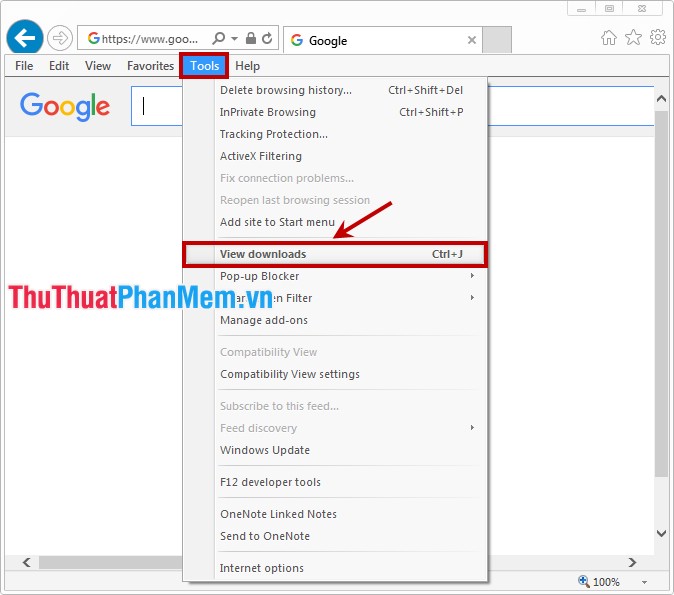
Bước 2: Xuất hiện hộp thoại View Downloads các bạn chọn Options phía dưới bên trái.
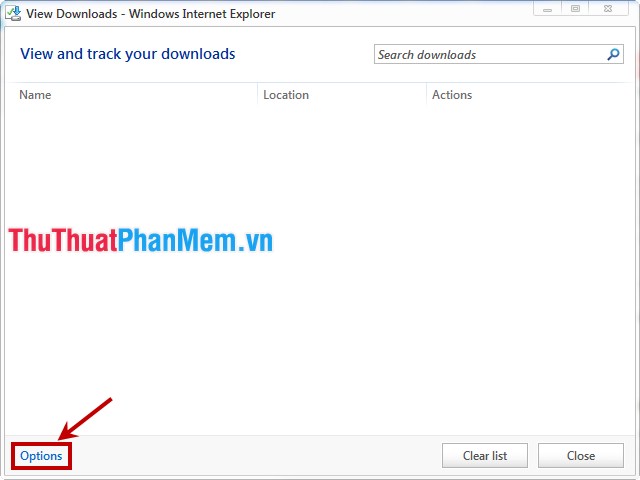
Bước 3: Trong hộp thoại Download Options các bạn nhấn Browse và chọn đến thư mục chứa file download cần thay đổi. Sau đó nhấn OK để hoàn tất.
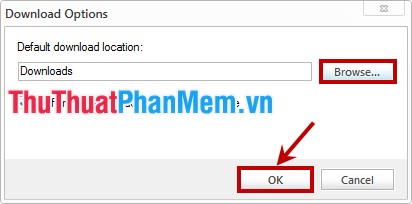
2. Thay đổi thư mục chứa file download trên Google Chrome.
Bước 1: Các bạn chọn biểu tượng Tùy chỉnh và điều khiển Google Chrome (biểu tượng 3 dấu gạch ngang) và chọn Cài đặt. Hoặc các bạn truy cập chrome://settings.
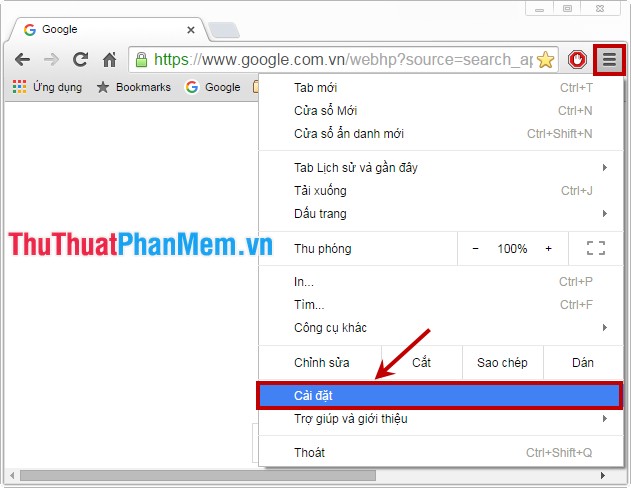
Bước 2: Cửa sổ cài đặt xuất hiện, các bạn kéo thanh cuộn dọc xuống cuối trang và chọn Hiển thị cài đặt nâng cao.
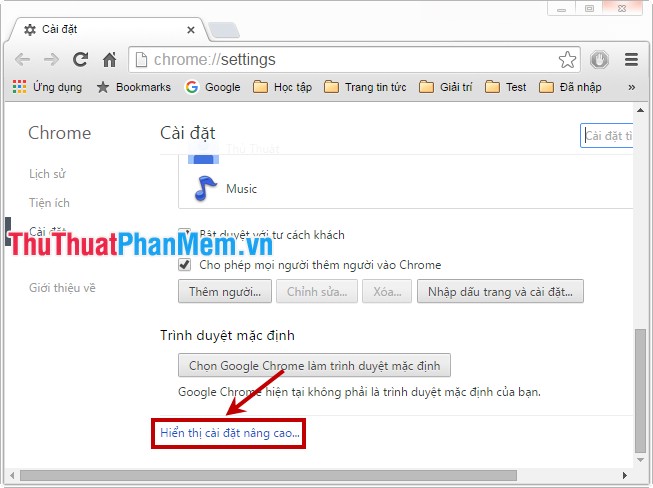
Bước 3: Các bạn tìm đến phần Tải xuống và chọn Thay đổi để chọn thư mục chứa file download cần thay đổi. Nếu muốn trình duyệt luôn hỏi vị trí lưu file khi tải xuống thì các bạn đánh dấu tích vào ô vuông trước Hỏi vị trí lưu từng tệp trước khi tải xuống.
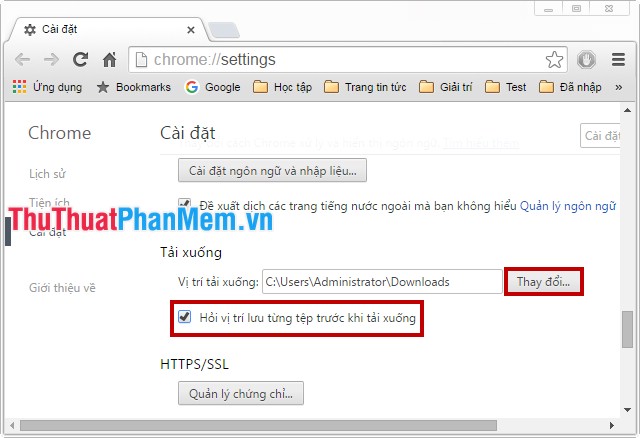
3. Thay đổi thư mục chứa file download trên Firefox.
Bước 1: Trên giao diện Firefox các bạn chọn biểu tượng Open Menu sau đó chọn Tùy chọn như hình dưới.
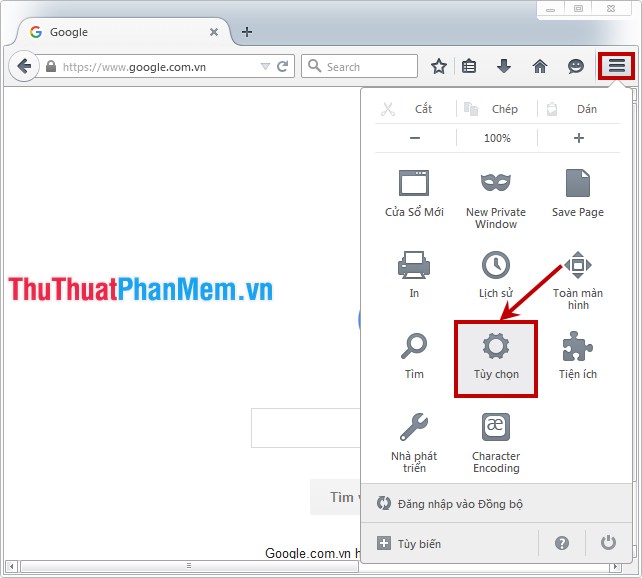
Bước 2: Tại hộp thoại Tùy chọn các bạn chọn thẻ Tổng quát, tiếp theo các bạn nhấn vào Duyệt để thay đổi thư mục chứa file download trên trình duyệt Firefox.
Các bạn cũng có thể chọn Luôn hỏi tôi nơi lưu tập tin để mỗi khi download sẽ xuất hiện cửa sổ chọn thư mục lưu file download. Sau khi thiết lập xong các bạn nhấn OK để lưu lại.
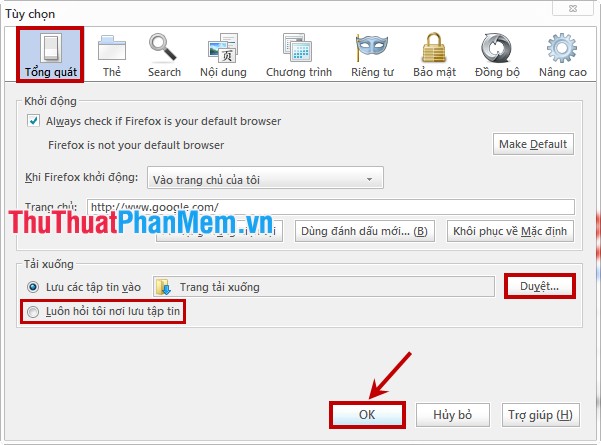
Bài viết đã giúp các bạn biết cách thay đổi thư mục chứa file download trên một số trình duyệt thông dụng. Các bạn có thể tham khảo và áp dụng cho mục đích sử dụng của mình. Chúc các bạn thành công!
Nguồn tham khảo từ Internet
Bài viết cùng chủ đề:
-
Cách viết căn bậc 2 trong Word
-
Cách đánh dấu tích trong Word
-
Cách thu hồi thư đã gửi, Recall mail trong Outlook
-
Cách đổi Inch sang cm trong Word 2016
-
Top 5 Phần mềm thiết kế nhà miễn phí tốt nhất hiện nay 2021
-
Cách chuyển Excel sang PDF, chuyển file Excel sang PDF nhanh chóng, giữ đúng định dạng
-
Cách cài chế độ truy bắt điểm trong CAD
-
Cách đánh số trang trong Word 2016
-
Những stt buông tay hay nhất
-
Cách chụp màn hình Zalo
-
Hướng dẫn cách đặt Tab trong Word
-
Cách chỉnh khoảng cách chuẩn giữa các chữ trong Word
-
Các cách tải nhạc về máy tính đơn giản, nhanh chóng
-
Xoay ngang 1 trang bất kỳ trong Word
-
Cách sửa lỗi chữ trong Word bị cách quãng, chữ bị cách xa trong Word
-
Cách thêm font chữ vào PowerPoint, cài font chữ đẹp cho PowerPoint
















